 用U盘PE安装系统教程
用U盘PE安装系统教程
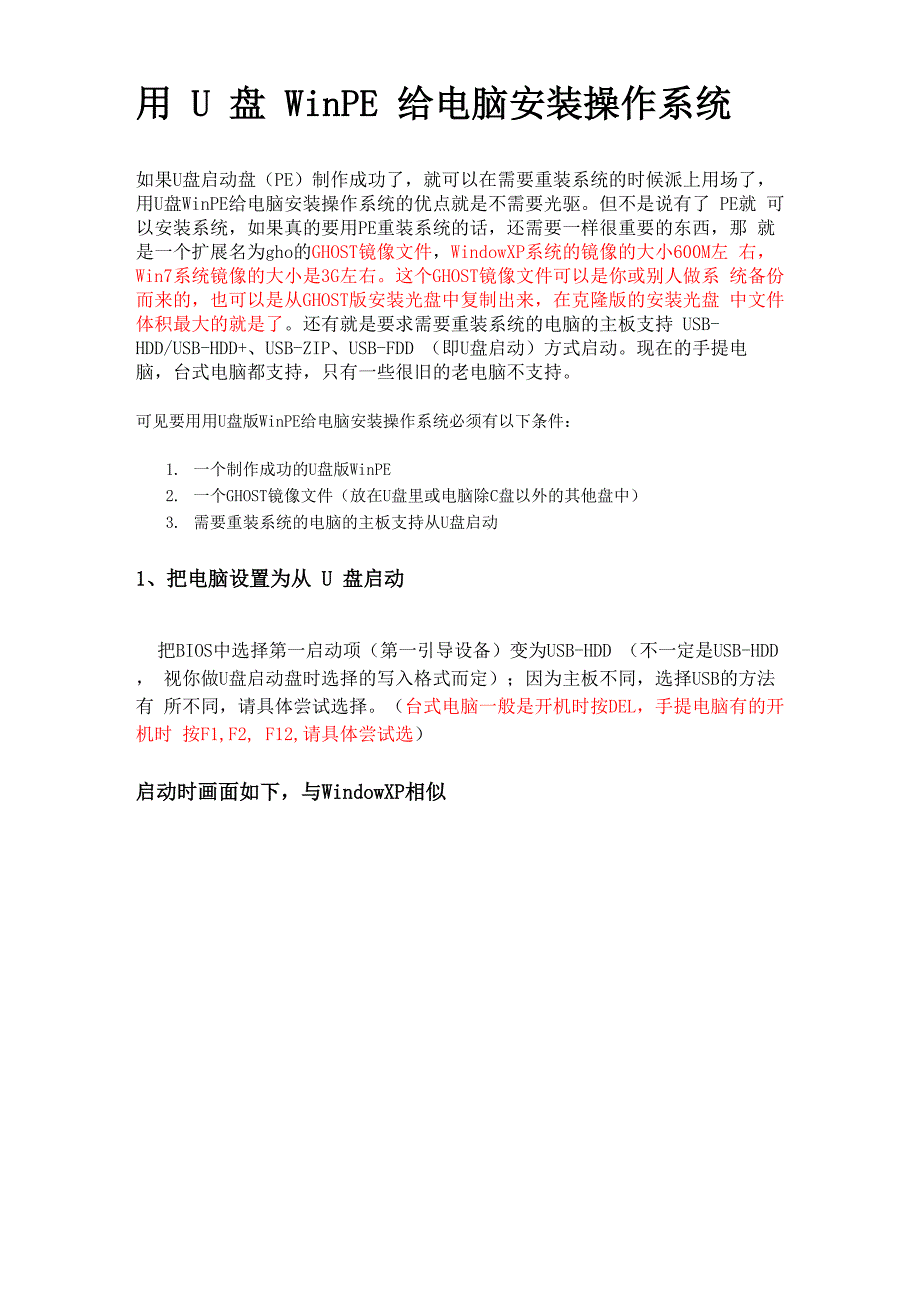


《用U盘PE安装系统教程》由会员分享,可在线阅读,更多相关《用U盘PE安装系统教程(8页珍藏版)》请在装配图网上搜索。
1、用 U 盘 WinPE 给电脑安装操作系统如果U盘启动盘(PE)制作成功了,就可以在需要重装系统的时候派上用场了, 用U盘WinPE给电脑安装操作系统的优点就是不需要光驱。但不是说有了 PE就 可以安装系统,如果真的要用PE重装系统的话,还需要一样很重要的东西,那 就是一个扩展名为gho的GHOST镜像文件,WindowXP系统的镜像的大小600M左 右,Win7系统镜像的大小是3G左右。这个GHOST镜像文件可以是你或别人做系 统备份而来的,也可以是从GHOST版安装光盘中复制出来,在克隆版的安装光盘 中文件体积最大的就是了。还有就是要求需要重装系统的电脑的主板支持 USB-HDD/USB-
2、HDD+、USB-ZIP、USB-FDD (即U盘启动)方式启动。现在的手提电 脑,台式电脑都支持,只有一些很旧的老电脑不支持。可见要用用U盘版WinPE给电脑安装操作系统必须有以下条件:1. 一个制作成功的U盘版WinPE2. 一个GHOST镜像文件(放在U盘里或电脑除C盘以外的其他盘中)3. 需要重装系统的电脑的主板支持从U盘启动1、把电脑设置为从 U 盘启动把BIOS中选择第一启动项(第一引导设备)变为USB-HDD (不一定是USB-HDD, 视你做U盘启动盘时选择的写入格式而定);因为主板不同,选择USB的方法有 所不同,请具体尝试选择。(台式电脑一般是开机时按DEL,手提电脑有的开
3、机时 按F1,F2, F12,请具体尝试选)启动时画面如下,与WindowXP相似Windows PE2、进入了 WinPE后双击“手动运行ghost”F97E3U 下午 20:55曲I)&SEEiLFTDO3.5WJTSKCfi.*小二m畀裁等咀建你魁J曲gSKK7卫丈聊 wfWW或从“开始/程序”中找到ghost工具(ghost11极限压缩)3、双击打开的界面如下图,此时按“确定”就是了Symantec,SqmMFco RhoH IX 川盘 恤叶曲+ 乳了 U jpflQF Symnl彌 j:frppr;iom ffff rlghlF 化匚鬥叩儿haul 3屮石hoH丹*卜 H砂鬲hr甘S
4、fjpnirilFC Chci thrir i虫Sp4汕谥Tf总 Lfc-fewi MhAikfi arid Dsct州严越 十馆 血切re# h ti ccnwnirid 史萌rph*i* GfRjjjri- a rd EamTursul scmp-i-ir e-sHuufa JcLTnirHihMii ae dihrai-J iri FffR fcoltaw 12 如m$ SkHmi 227.720E.4、确定后,出现以下界面。选择 local-partition-from image如下图所示,也就是从上往下数 123 ,一定注意选择不要搞错了,搞错了会很麻烦的。操 作很简单,要细心检查
5、以避免不必要的麻烦。2-*|rT.inFc EbN I l_Q_ZPWriQhl O 1998-2407jJ_21U5、经过第四步的操作后在以下界面中(Image file name to res torefrom),找到GHOST镜像文件用鼠标点击浏览选择盘符和路径打开GHOST镜像文件,存放GHOST镜像文件的路径中的文件夹最 好全部是以英文命名的,因为在下面的界面中如果是以中文命名的文件夹会显示乱码,不方便找到。 最好是把GHOST镜像文件放在U盘根目录下,不放进任何文件夹中,这样就最好找了。如果你不确定 GHOST 镜像文件放在哪里,你可以在第二步的界面中进入“我的电脑”查找一下。6、
6、找到 GHOST 镜像文件后,出现了 Select source partition fromimage file 的界面,此时点击“确定”(有时会没有这一步,直接到第7 步)7、在 Select local destination dirve by clicking on the dirve number 的提示界面中选择硬盘。这一步是很重要的,如果这一步做错了,系统就被安装到U盘中去了,连U盘里的资料也会被格 式化了。在这一步中要你选择的一个是u盘,一个是硬盘,在这一步中选择容量大的那一个盘然后按 Ok,容量大的是电脑硬盘。因为老硬盘一般都有80G,现在的硬盘更大了,而你用的U盘不会有这么
7、 大吧!8、在 Selec t des tination partition from Basic driver:_界 面中选择系统安装到哪个分区中一般选择第一个,因为第一个分区是C盘。你的系统不会装在D盘吧?(双系统的除外)9、在 proceed with partition restore 中按“确定”,继续下一步10、在第9步后,就是一段Clone复制的过程这一过程有时耗时比较长,只需等待就是了。当复制完毕后,出现以下提示(Clone Comple ted Successfully),此时就可以把U盘直接拔下来了,如果此时不把U盘拔下来的话重启电脑后会再一 次进入PE。把U盘直接拔下来后按下“Reset Computer”电脑会自动重启,然后进入安装系统状态。-2002MA (7. mihr阿 Ixdfmex | i.| .11、Clone 复制后,下面的安装过程是自动完成的,不需要个人干预,只需要一点耐心,一个全新的系统就安装好了Windows-EKTnnctt不懂可以发邮件到:网易邮箱:tangyuantyl联系统我。
- 温馨提示:
1: 本站所有资源如无特殊说明,都需要本地电脑安装OFFICE2007和PDF阅读器。图纸软件为CAD,CAXA,PROE,UG,SolidWorks等.压缩文件请下载最新的WinRAR软件解压。
2: 本站的文档不包含任何第三方提供的附件图纸等,如果需要附件,请联系上传者。文件的所有权益归上传用户所有。
3.本站RAR压缩包中若带图纸,网页内容里面会有图纸预览,若没有图纸预览就没有图纸。
4. 未经权益所有人同意不得将文件中的内容挪作商业或盈利用途。
5. 装配图网仅提供信息存储空间,仅对用户上传内容的表现方式做保护处理,对用户上传分享的文档内容本身不做任何修改或编辑,并不能对任何下载内容负责。
6. 下载文件中如有侵权或不适当内容,请与我们联系,我们立即纠正。
7. 本站不保证下载资源的准确性、安全性和完整性, 同时也不承担用户因使用这些下载资源对自己和他人造成任何形式的伤害或损失。
